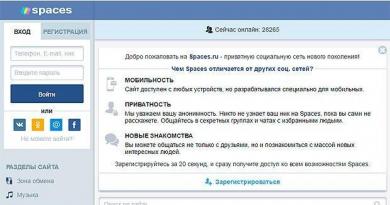Asus-kannettava jäätynyt, mitä minun pitäisi tehdä? Miksi kannettava tietokone jäätyy ja mitä tehdä asialle. Jumissa päälle ja pois kytkettäessä
"Ambulanssi" tai tekohengitys ja tietokoneesi elvytys!
Älä panikoi, nyt harjoitellaan kaikkea yhdessä!
Monet käyttäjät kohtaavat ennemmin tai myöhemmin ongelman, kun tietokoneen käyttöjärjestelmä jähmettyy tai juurtuu paikalleen, ei täällä eikä siellä... me teemme näin ja niin, mutta hän ei. A aloittelijoille Internetissä tämä on erityisen totta, koska jokainen askel on pelottava.....
Syitä voi kuitenkin olla useita, kuten myös jäätymisvaihtoehtoja
Perusteellisin ja luotettavin tapa on kokeilla käynnistääksesi tietokoneen uudelleen.
On myös vaihtoehtoja päästä Task Manageriin napsauttamalla hiiren kakkospainikkeella työpöydän alapaneelia, mutta rehellisesti sanottuna johtajan kanssa ei ollut todellista vuoropuhelua :)
F8:llakin voi poistua... jotenkin... en tottunut :)
Löysin itselleni mielestäni parhaiten todistetun menetelmän - palautuspiste
Palauta pisteet luodaan automaattisesti kerran päivässä sekä ennen merkittäviä järjestelmätapahtumia, kuten ohjelman tai laiteohjaimen asennusta, joten kehittäjät ovat jo ajatelleet kaiken puolestamme, eikä sinun tarvitse pelätä salaisten tietojen menettämistä
Meidän tarvitsee vain manuaalisesti (jotta voisimme tuntea olosi turvallisemmaksi tietokoneessamme (kannettavassamme), rakkaassamme) ottaa muutama askel, joiden läpi opastan sinua, mutta on parempi, jos harjoittelet nyt, jotta alitajuisesti se jää mielikuvituksesi pohjalle, ja harjoituksen jälkeen pystyt varmasti tarvittaessa ottamaan nämä askeleet.
Ja…….mitä teemme? ..
Huomio... valmis? Alamme tehdä ihmettä.....
Napsauta ALOITA työpöydän vasemmassa alakulmassa (jos unohdat yhtäkkiä pelosta, mikä se on, tai et näe näytöllä ollenkaan), sinulle on toinen vaihtoehto, vasemmalla olevalla näppäimistöllä siinä on painike, jossa on (W) Windows-kuvake , muistatko mitä näet näytössä, kun käynnistät ja sammutat kannettavan tietokoneen? Muistatko?
Oletko löytänyt sen nyt? Katso nyt, tallenna ja valokuvaa alitajuntaan, jotta olet aina valmis kaikkeen!
Joten tässä se on. Löydämme
Asiakaspalvelu!
Apu ja tuki alkuperäisen kannettavan tietokoneemme ikkunan oikeassa alakulmassa
Otamme tahtomme käsiimme ja löydämme rauhallisesti avatusta ikkunasta
. Se on neljännellä rivillä vasemman sarakkeen alaosasta, löysitkö sen? Loistava! Napsauta sitä, älä pelkää, kaikki järjestyy! Olemme itsenäisiä ihmisiä, emme karkaa pelkoa, otamme tahtomme käsiimme ja jatkamme eteenpäin.
Ikkuna avautuu
suorituskyky ja ylläpito, löydämme linjan (rauhallinen ja vain rauhallinen, olen kanssasi),
Käytä järjestelmän palauttamista muutosten kumoamiseen(se sijaitsee vasemmassa sarakkeessa aivan keskellä) napsauta sitä ja ikkuna, jossa on kysymyksiä ja vastauksia avautuu
Voit toki soittaa ja selvittää, ei se pahemmin käy, mutta psykologisesti järkyttyneessä tilassamme ei ole aikaa uteliaisuuteen, meidän on autettava ystävää, eli kannettavaa tietokonetta! Tehtävän löytäminen
Ohjatun järjestelmän palautustoiminnon käynnistäminen(muuten, jälleen kiitos kehittäjille, älykkäät päät) meille ja niin sanotusti veljellemme, tällä rivillä on osoitin nuolella, joka kertoo meille, napsauta tästä, rakas
Napsautetaan!
Ja ikkuna aukeaa
Järjestelmän palauttaminen.Oikeassa yläkulmassa on jälleen vihje meille - korostettuna vaalealla katkoviivalla
Palaa enemmän varhainen toipuminen tietokoneeseen, jossa on jo valittu piste (kiitos, pelastuskehittäjät), ikkuna avautuu
Palautuspisteen valinta
Tarkistuspisteitä on 3 tyyppiä - järjestelmä, käyttäjä ja asennus, mutta meillä ei ole nyt aikaa teorialle, tarvitsemme toimia, faktoja ja apua ystävällemme, eli kannettavalle tietokoneelle
Valitsemme päivän, päivämäärän, joka korostuu lihavoituna, kun viet kursorin kauheaa, surullista tapahtumaamme edeltävän päivän päälle, jossa ei heti tule mieleen ajatus: kumpi tarvitsee enemmän ambulanssia, me vai kannettava tietokoneemme.
Ja nyt tulee se merkittävä hetki, jolloin voimme ojentaa auttavan kätemme ja yhdellä napsautuksella saada kannettavamme pois puolipyörtymisestä. Varaamme päivän tai kaksi taaksepäin
No, oletko valmis?
Voi suuri ja kaikkivaltias henki (tässä sanot nimesi) sisäisen ylpeyden ja itseluottamuksen tunteella
Ahharam-mahharam……ibn….
IIIIIIIIIIIIIII
Huomio….
....Prosessi on alkanut... rakas.....suoritimme tekohengitystä tietokoneellemme, annoimme sille ensiapua, sitten ystävämme itse tietää kaiken, autimme tietokonettamme (ja kuinka auttoimme itseämme, meidän rakkaat), hermomme rentoutuvat hieman ja sanoinkuvaamaton helpotuksen tunne, jännitysten purkaminen......psykologi lepää...miksi me tarvitsemme psykologia, emme enää tarvitse psykologia, olemme meidän omat psykologit, ja nyt tämän päivän tapahtuman jälkeen voimme myös turvallisesti ja ylpeänä kutsua itseämme ohjelmoijiksi!
No, ja sen myötä katson tämän päivän tehtäväni suoritetuksi, tänään olet suorittanut erittäin tärkeän tehtävän, olet tehnyt erittäin tärkeää ja hyödyllistä työtä, Olet hyvin tehty!
Muista aina 2 sääntöä.
1. Kun lataat (lataat) uuden ohjelman, kiinnitä huomiota vanhoihin ohjelmiisi tai tee ohjelmat ennen lataamista. Mitä tämä antaa sinulle? Tietokoneen (kannettavan) oikea toiminta ennen lataamista, sillä "kutsumattomat vieraat" - troijalaiset ja virukset - saapuvat usein samaan aikaan. Ne ovat erityisen täynnä "ilmaisia" ohjelmia.
2. Käynnistä kannettava tietokone (tietokone) uudelleen uusien ohjelmien lataamisen tai asentamisen jälkeen. Minkä vuoksi? Jotta katto ei räjähtäisi, vaan kaikki loksahtaa paikoilleen.
Onko käyttäjän kannettava tietokone jäätynyt? Mitä tehdä? Meidän on vastattava tähän kysymykseen tarkemmin. Loppujen lopuksi jokainen käyttäjä voi kokea jäätyvän käyttöjärjestelmän. Usein kannettavien tietokoneiden tapauksessa tietokoneen uudelleenkäynnistys voidaan tehdä käyttämällä laajempaa luetteloa tekniikoista. Niitä käsitellään tarkemmin alla. Valitettavasti käyttöjärjestelmän uudelleenkäynnistys häiriötilanteissa ei ole aina turvallista. Ja tämä on otettava huomioon ennen kaikkea. Siksi yritämme ensin oppia turvallisemmat uudelleenkäynnistystekniikat.
Ongelmien lähteet
Kannettavan tietokoneen kanssa voi ilmetä ongelmia milloin tahansa. Yleensä tämä johtaa käyttöjärjestelmän hitaaseen toimintaan ja sitten tietokoneen täydelliseen jäätymiseen.
Yleisimmät syyt häiriöihin ovat seuraavat tekijät:
- ohjelmistojen yhteensopimattomuus;
- RAM-muistin puute;
- prosessorin kuormitus;
- järjestelmävirheet;
- virukset;
- väärin asennettu käyttöjärjestelmä;
- rikkinäiset käyttöjärjestelmän asetukset.
Usein järjestelmän palautus tai RAM-muistin lisääminen voi auttaa korjaamaan tilanteen. Mutta ensin sinun on sammutettava tietokoneesi. Kannettava tietokone jäätynyt? Mitä tehdä? Miten kannettava tietokone käynnistetään uudelleen tai sammutetaan? Kaikki mahdolliset skenaariot käsitellään alla.

Normaali uudelleenkäynnistys
Aloitetaan opettelemalla käynnistämään tietokoneesi uudelleen. Se auttaa vain, kun käyttöjärjestelmä reagoi käyttäjän toimiin, mutta hyvin hitaasti.
Sinun on tehtävä seuraava (käyttämällä esimerkkinä Windows 7:ää):
- Napsauta vasemmassa alakulmassa olevaa Windows-kuvaa.
- Napsauta Lopeta-rivin vieressä olevaa nuolta.
Nyt ei voi muuta kuin odottaa. Tietokone sammuttaa kaikki prosessit ja käynnistää sitten käyttöjärjestelmän uudelleen. Kannettava tietokone jäätynyt? Mitä tehdä tässä tapauksessa?
Pakota uudelleenkäynnistys
Jos tietokone on kaatunut eikä käynnisty uudelleen tavalliseen tapaan, sinun on pakko käynnistää käyttöjärjestelmä uudelleen. Tämä on normaali ilmiö ja sitä käytetään melko usein käytännössä.
Sinun on tehtävä tämä:
- Paina näppäimistön Ctrl + Alt + Del.
- Napsauta oikeassa alakulmassa olevaa nuolipainiketta. Sen vieressä on kuva tietokoneen sammumisesta.
- Valitse "Reboot"-toiminto näkyviin tulevasta valikosta.
Se on tehty. Itse asiassa kaikki ei ole niin vaikeaa kuin miltä näyttää. Ja nyt on selvää, mitä tehdä, jos kannettavassa tietokoneessa on musta näyttö tai pelkkä jumiutuminen. Mutta tämä on vasta alkua. Itse asiassa on olemassa useita muita tapoja käsitellä kannettavan tietokoneen häiriöitä.
Käynnistä uudelleen sammuttamatta
Kannettava tietokone jäätynyt? Mitä tehdä? Jos käyttöjärjestelmä vastaa edelleen käyttäjän syötteisiin, voit yrittää käynnistää tietokoneen uudelleen sammuttamatta tietokonetta. Tämä käytäntö on olemassa, mutta sitä ei käytetä kovin usein.

Joten on suositeltavaa toimia näin:
- Avaa toiminnallinen valikko millä tahansa tavalla (Käynnistä tai Ctrl + Alt + Del).
- Valitse "Kirjaudu ulos" -vaihtoehto.
- Odota hetki.
Tällä tavalla käyttäjä voi käynnistää käyttöjärjestelmän uudelleen sammuttamatta tietokonetta. Vaikka, kuten käytäntö osoittaa, käyttöjärjestelmästä uloskirjautumista käytetään käytännössä erittäin harvoin.
Virtapainikkeet
Kuinka käynnistää kannettava tietokone uudelleen, jos se jäätyy? Joskus käy niin, että käyttöjärjestelmä lakkaa vastaamasta käyttäjän toimiin. Tässä tapauksessa uudelleenkäynnistys ei yleensä auta. Minun on sammutettava kannettava tietokone kiireellisesti.
Tämä voidaan tehdä myös useilla tavoilla. Saimme selville, miksi kannettava tietokone jäätyy. Riippumatta "häiriöiden" syystä, joissakin tapauksissa käyttäjän on pikaisesti suljettava käyttöjärjestelmä. Voit tehdä tämän painamalla kannettavan tietokoneen virtapainiketta ja pitämällä sitä tässä asennossa useita sekunteja (5-10).
Mitä tapahtuu? Tietokone sammutetaan välittömästi. Kun se on kytketty päälle, käyttäjälle tarjotaan useita vaihtoehtoja käyttöjärjestelmän käynnistämiseen - esimerkiksi vikasietotilassa ja normaalitilassa.
Akku apuun
Mitä tehdä, jos kannettavassasi on musta näyttö? Aiemmin luetellut tekniikat auttavat korjaamaan tilanteen. Entä jos ne eivät toimineet?

Tietyissä olosuhteissa käyttäjä voi yrittää sammuttaa kannettavan tietokoneen seuraavasti:
- Irrota virtajohto.
- Käännä kannettava tietokone ympäri.
- Irrota akku päärungosta.
- Laittaa takaisin.
Se on tehty! Yllä olevien vaiheiden jälkeen käyttäjä voi käynnistää tietokoneen uudelleen. Tämä tekniikka ei sovellu kaikille kannettaville tietokoneille. Se ei sovellu laitteisiin, joiden akkuja ei voi poistaa. Siksi akun poistaminen ei aina auta pääsemään eroon häiriöistä ja jäätymisestä.
Virta pois
Onko kannettava tietokoneesi jäätynyt eikä sammu? Seuraavat neuvot saattavat sopia käyttäjille, jotka työskentelevät kannettavien tietokoneiden kanssa ilman akkuja, toisin sanoen akun ollessa irrotettuna.
Jos et voi käynnistää tietokonettasi uudelleen, sinun on sammutettava se. Ei paras, mutta erittäin tehokas tapa on irrottaa kannettava tietokone virtalähteestä.
Yksinkertaisesti sanottuna käyttäjän on yksinkertaisesti irrotettava virtajohto kannettavasta tietokoneesta. Jos kannettavaa tietokonetta ei alun perin kytketty akkuun, käyttöjärjestelmä sammuu hätätilanteessa.
Huomio: tätä tekniikkaa käytetään ääritapauksissa. Se voi aiheuttaa melko vakavia vahinkoja tietokoneelle ja koko käyttöjärjestelmälle.
Tämä ei tarkoita, että kannettavan tietokoneen virran katkaiseminen olisi vasta-aiheista. Joskus tämä lähestymistapa on ainoa tapa ratkaista ongelma. Siksi jokaisen nykyajan käyttäjän pitäisi tietää siitä.

Ruokaa ja odottelua
Kuinka käynnistää kannettava tietokone uudelleen, jos se jäätyy eikä reagoi käyttäjän toimiin? Kaikki riippuu olosuhteista. Loppujen lopuksi joskus on mahdollista käynnistää uudelleen yksinkertaisesti irrottamalla kannettava tietokone verkosta.
Mitä tehdä, jos kannettavassa tietokoneessa on ei-irrotettava akku ja se toimii suoraan virralla? Tällaiset olosuhteet, jos suljet pois sammutuksen virtapainikkeella, tarjoavat vain yhden vaihtoehdon tapahtumien kehittämiseen - odottamiseen.
Mitä se tarkoittaa? Sinun on noudatettava näitä ohjeita:
- Irrota kannettava tietokone virtajohdosta.
- Yritä käynnistää tietokone uudelleen aiemmin luetelluilla tavoilla (näppäimistön avulla).
- Odota muutama tunti.
Voit tehdä ilman vaihetta 2. Eli irrota vain kannettava tietokone virtalähteestä ja odota. Totta, sinun on oltava kärsivällinen - odotus kestää kauan. Kunnes laitteen akku on täysin tyhjä. Jopa jäätyneenä käyttöjärjestelmä kuluttaa energiaa.
Mitä tapahtuu? Tietokone yksinkertaisesti purkautuu ja sammuu. Tämän jälkeen sinun tarvitsee vain liittää kannettava tietokone virtalähteeseen johdolla, odottaa muutama minuutti (ei välttämätöntä, mutta toivottavaa) ja kytke se sitten päälle virtapainikkeella.
Vanha käyttöjärjestelmä ja käynnistä uudelleen
Onnistuimme selvittämään, miksi kannettava tietokone jäätyy. Ja meidän piti myös tutustua käyttöjärjestelmän uudelleenkäynnistyksen päämenetelmiin. Miten oikein edetä? Jokainen käyttäjä päättää tämän itsenäisesti ottaen huomioon syntyneen tilanteen.
Kannettava tietokone jäätynyt? Mitä tehdä? Jos puhumme vanhemmista käyttöjärjestelmistä, voit käynnistää tietokoneen uudelleen vain näppäimistön kautta. Ei aina, mutta hyvin usein.
Käyttäjän tarvitsee vain painaa Ctrl + Alt + Del useita kertoja (lyhyillä tauoilla). Tämän jälkeen suoritetaan tietokoneen hätäuudelleenkäynnistys.
Pöytätietokoneille
Selvitimme, mitä tehdä, jos kannettava tietokone jäätyy. Ja miksi tällaisia tilanteita syntyy. Muutama sana siitä, mitä lisätemppua voidaan käyttää vain pöytätietokoneissa.

Järjestelmäyksikön takapaneelissa (lähellä virtalähdettä) on erityinen vaihtokytkin. Sinun tarvitsee vain sammuttaa se ja kytkeä se sitten takaisin päälle. Tietokone sammutetaan. Sitten voit kytkeä sen päälle ja jatkaa työskentelyä käyttöjärjestelmän kanssa.
Kannettavan tietokoneen jäätyminen sopimattomimmalla hetkellä on melko yleistä. Mutta mitä sinun pitäisi tehdä, kuinka voit nopeasti kunnostaa laitteesi ja palauttaa laitteen toimivuuden? On olemassa useita tehokkaita tapoja käynnistää järjestelmä uudelleen. Toisin kuin pöytätietokoneessa, kannettavassa tietokoneessa ei ole erityistä painiketta uudelleenkäynnistystilaan siirtymiseksi, mutta tämä toiminto suoritetaan hieman eri tavalla.
Sillä hetkellä, kun olet todennäköisesti vakuuttunut siitä, että kannettava tietokoneesi on jäätynyt ja tavallista työtä on mahdotonta jatkaa, yritä käynnistää järjestelmä uudelleen primitiivisellä ja yleisimmällä menetelmällä. Napsauta "Käynnistä", siirrä hiiren osoitin "Sammuta"-paneelin nuolen päälle ja valitse "Käynnistä uudelleen" ponnahdusvalikosta. Jos kohdistinta ei voi vetää eikä elementtiä voi avata, toimi seuraavasti:- Paina yhdistelmää CTRL+ALT+DEL;
- Tehtävienhallinnan pitäisi avautua, jossa voit sulkea onnistuneesti jäätymisen aiheuttaneen ongelmallisen ohjelman;
- Valitse hiirellä sulkemiseen tarvittavat prosessit ja napsauta "Lopeta tehtävä";
- Jos tehtävänhallinta kieltäytyy suorittamasta komentoasi, napsauta "Sammuta"-painiketta ja napsauta sitten "Käynnistä uudelleen".






Syitä kannettavan tietokoneen jäätymiseen on useita. Tällaisten ongelmien yleinen edeltäjä on laitteessasi oleva virus. Myös käyttöjärjestelmän viat, ohjelmiston nollaukset ja ohjelman vaatimien kannettavan tietokoneen parametrien epäsuhta ovat yleisiä.
Jokaisen käyttäjän on tiedettävä, kuinka kannettava tietokone käynnistetään uudelleen. Loppujen lopuksi tätä menettelyä tarvitaan usein asennettaessa ohjelmistoja, ohjaimia ja uusia ohjelmistoja. Lisäksi joissakin tapauksissa vain uudelleenkäynnistys auttaa selviytymään erilaisista järjestelmän jäädytyksistä ja palauttamaan laitteen toiminnalle. Siksi tarkastelemme erilaisia tapoja käynnistää kannettava tietokone uudelleen.
Todennäköisesti yksinkertaisin ja samalla yleisin tapa käynnistää kannettava tietokone uudelleen on "käynnistys"-valikon avaaminen. Täällä, kuten tiedät, on useita painikkeita, joiden avulla voit sammuttaa laitteen, laittaa sen lepotilaan ja tietysti käynnistää uudelleen. "Käynnistä"-valikon avulla voit käynnistää uudelleen minkä tahansa kannettavan tietokoneen valmistajasta riippumatta - Asus, Toshiba, HP, Lenovo, Acer, Samsung jne.

Jokaisella käyttöjärjestelmällä on kuitenkin hieman erilainen uudelleenkäynnistysmenettely:
Windows 7:lle :
- Avaa vasemmassa alakulmassa oleva aloitusvalikko kosketuslevyllä tai hiirellä.
- Napsauta "Shutdown" -tekstin vasemmalla puolella olevaa nuolta. Tämä avaa lisävalikon.
- Valitse "reboot" -komentorivi ja napsauta sitä. Windows 7 -kannettavan pitäisi nyt käynnistyä uudelleen.

varten w Windows 8 kaikki on erilaista, koska tämän käyttöjärjestelmän käyttöliittymässä ei ole tavallista "käynnistys"-valikkoa:
- Ensinnäkin siirrä hiiren osoitin nopeasti näytön oikeaa reunaa pitkin ylhäältä alas. Pystysuuntaisen valikon pitäisi avautua. Se tarjoaa vain pääsyn päätoimintoihin.
- Siirrä kohdistin "parametrit" -painikkeeseen, joka on tehty hammaspyörän muodossa. Napsautamme sitä.
- Sitten aktivoimme "sammutus"-rivin.
- Valitse "käynnistetään uudelleen".

Kannettavalle kannettavalle windows 10 Uudelleenkäynnistysmenettely sisältää seuraavat vaiheet:
- Etsi aloitusvalikon kuvake vasemmasta alakulmasta ja napsauta sitä.
- Näkyviin tulee paneeli, jossa sinun on valittava "sammutus" -rivi.
- Napsauta nyt ponnahdusvalikossa "käynnistys uudelleen" -painiketta.

Tyypillisesti kannettavan tietokoneen uudelleenkäynnistys millä tahansa käyttöjärjestelmällä kestää enintään 50–60 sekuntia. Mutta joskus voi kestää kauemmin, jos automaattisesti käynnistettyjen ohjelmien luettelo sisältää "raskaita" sovelluksia.
Luonnollisesti voit pakottaa kannettavan tietokoneen uudelleenkäynnistyksen pitämällä virtapainiketta painettuna. Tätä laitteen uudelleenkäynnistysvaihtoehtoa tulisi kuitenkin käyttää vain ääritapauksissa. Loppujen lopuksi täällä kannettava tietokone vain sammuu, ja käynnistät sen painamalla virtapainiketta uudelleen. Lisäksi kaikki tämä edustaa virheellistä sammutusta, jonka seuraukset voivat olla erilaisia vakavia järjestelmävirheitä.

Lisäksi ei ole suositeltavaa sammuttaa kannettavaa tietokonetta verkosta tai irrottaa akkua uudelleenkäynnistystä varten. Tällainen toiminta voi palata kummittelemaan vielä enemmän globaaleja ongelmia. Esimerkiksi virtalähteen tai kiintolevyn vika sekä useita emolevyn ohjaimia.
Hiirtä ei aina tarvita laitteen uudelleenkäynnistykseen. Voit rajoittaa itsesi näppäimistön ominaisuuksiin. Joskus kannettavan tietokoneen kosketuslevy tai hiiri saattaa lakata toimimasta useiden ohjelmistohäiriöiden tai teknisten ongelmien vuoksi.
Käynnistääksesi uudelleen näppäimistön avulla sinun on:
- Ensinnäkin paina win-näppäintä. Se sijaitsee näppäimistön vasemmassa alakulmassa ctrl:n ja alt:n välissä.
- Valitse sitten sammutus- tai uudelleenkäynnistysrivi nuolinäppäimillä ylös-alas-oikea-vasen. Paina Enter".
- Usein jotkin virheet tekevät kuitenkin Käynnistä-valikon avaamisen mahdottomaksi. On vain yksi tie ulos - käynnistä tehtävähallinta.
- Tämä tehdään painamalla ctrl+alt+delete. Tai toinen yhdistelmä - ctrl + vaihto + e
- Käyttöjärjestelmästä riippuen avautuu ikkuna tai koko valikko, jossa voit valita vaihtoehdon käynnistää kannettava tietokone uudelleen. Esimerkiksi Windows 7:ssä se sijaitsee oikeassa alakulmassa (punainen kuvake).
- Paina alt-näppäintä ja käytä nuolinäppäimiä valitaksesi tarvittava uudelleenkäynnistyskomento. Älä unohda kirjoittaa.

Muuten, monet käyttäjät, jotka haluavat käynnistää asus-kannettavan uudelleen, kohtaavat seuraavan ongelman. Joskus kosketuslevy ja hiiri eivät toimi. Asia on, että voit painaa vahingossa Fn+F7-näppäinyhdistelmää. Seurauksena on, että kannettavaa tietokonetta voi ohjata vain painikkeella. Tällaisissa tilanteissa on hyödyllistä tietää, kuinka tietokone käynnistetään uudelleen pelkällä näppäimistöllä.
Kuinka käynnistää jäätynyt kannettava tietokone uudelleen?
Sattuu myös niin, että kannettava tietokone ei vastaa mihinkään käyttäjän komentoihin. Syyt tällaiseen jäätymiseen ovat erilaisia - järjestelmän virheet, raskaat ohjelmat ja sovellukset, jotka kuormittavat voimakkaasti prosessoria, ongelmat "täytteessä" (emolevy, näytönohjain, prosessori jne.).
Mitä tehdä tässä tapauksessa? Tietenkin sinun on käynnistettävä kannettava tietokone uudelleen. Mutta miten? Loppujen lopuksi hiiri tai kosketuslevy eivät reagoi, etkä halua turvautua laitteen virheelliseen sammutukseen. Sitten suosittelemme käynnistämään kannettavan tietokoneen uudelleen näppäimistön avulla. Kirjoitimme yllä joistakin suosituista tällaisen uudelleenkäynnistyksen menetelmistä. Jos ne eivät auta, kokeile seuraavaa:
- Käytä komentoriviä. Voit tehdä tämän painamalla Win+R. Ikkuna avautuu, jossa sinun on kirjoitettava shutdown /r (tai shutdown -t 0 -r -f) ja painettava e Tämä komento tarkoittaa kannettavan tietokoneen välitöntä käynnistämistä uudelleen.
- Laitteissa, joissa on Windows 10, on toinen mahdollisuus käynnistää jäätynyt kannettava tietokone uudelleen ilman hiirtä tai kosketuslevyä. Sinun on painettava näppäimistön win+x-näppäimiä. Tämän seurauksena avautuu suuri valikko, josta voit valita "reboot" -rivin.
- Alt + f -näppäinyhdistelmä voi myös auttaa käynnistämään jäätyneen kannettavan tietokoneen uudelleen vikasietotilassa. Paina ja kaikki aktiiviset ikkunat sulkeutuvat välittömästi. Lisäksi Alt + F4 -näppäimien uudelleen painaminen voi sulkea käyttöjärjestelmän ikkunan. Näin varmistetaan, että kannettava tietokone käynnistyy uudelleen.
- Käyttäjille, joilla on Windows 8 (tai 8.1) asennettuna kannettavaan tietokoneeseen, järjestelmä voidaan käynnistää uudelleen win+c-komennolla.
Lähes kaikki käyttäjät kohtaavat usein tämän ongelman. Toisin kuin pöytätietokoneessa, voit käynnistää kannettavan tietokoneen uudelleen useilla tavoilla. Usein niillä kaikilla on tiettyjä seurauksia käyttöjärjestelmään. Seuraavassa kuvataan suurimmat mahdolliset turvalliset menetelmät tietokoneen uudelleenkäynnistykseen.
Miksi kannettavani on hidas?
Hyvin usein tietokoneella työskennellessään käyttöjärjestelmä alkaa hidastua. Tämän seurauksena kannettava tietokone voi jäätyä kokonaan. Tämä voi tapahtua useista syistä, nimittäin:
- Riittämätön määrä RAM-muistia;
- CPU täynnä;
- Järjestelmän toimintahäiriöt;
- Virusten esiintyminen tietokoneessa;
- OS ladattu väärin;
- Käyttöjärjestelmän asetukset ovat kadonneet.
Näiden ongelmien korjaamiseksi riittää usein RAM-muistin laajentaminen tai järjestelmän peruuttaminen. Mutta joka tapauksessa sinun on ensin sammutettava kannettava tietokone.
Tapa 1: normaali järjestelmän uudelleenkäynnistys
Tämä vaihtoehto on merkityksellinen vain, jos käyttöjärjestelmä reagoi toimintoihisi, mutta samalla hidastaa. Toimi seuraavasti:

Odota nyt, kunnes kaikki prosessit päättyvät ja käyttöjärjestelmä käynnistyy uudelleen.
Tapa 2: Jos kannettava tietokone lakkaa toimimasta
Kun tietokoneesi lakkaa vastaamasta mihinkään toimiin, pakotettu uudelleenkäynnistys voi auttaa. Voit tehdä tämän seuraavasti:

Tämä vaihtoehto auttaa sinua, kun näyttöön tulee musta näyttö, etkä voi käyttää ensimmäistä menetelmää.
Tapa 3: Virtapainike
On tilanteita, joissa käyttöjärjestelmä ei vastaa ollenkaan käyttäjän toimiin. Näin ollen kaksi edellistä menetelmää eivät auta sinua tähän ongelmaan. Ainoa vaihtoehto on pakottaa kannettava tietokone sammuttamaan.
Voit tehdä tämän painamalla virtapainiketta ja pitämällä sitä painettuna muutaman sekunnin ajan. Tämän jälkeen kannettava tietokone sammuu ja kaikki avoimet ohjelmat suljetaan väkisin. Kun olet kytkenyt sen päälle, sinun on valittava, missä tilassa haluat käynnistää käyttöjärjestelmän, turvallisen vai normaalin.

Tapa 4: Käynnistä akku uudelleen
Jos kaikki yllä olevat menetelmät eivät auttaneet sinua, on toinen vaihtoehto. Kannettavan tietokoneen sammuttamiseksi sinun on irrotettava laturi, etsittävä akku tietokoneen takaosasta ja vedettävä se ulos. Aseta sitten akku takaisin paikoilleen.

Nyt voit käynnistää kannettavan tietokoneen uudelleen. Tätä uudelleenkäynnistysvaihtoehtoa ei voi käyttää missään kannettavassa tietokoneessa. Niissä laitteissa, joissa akku ei ole kannettava, kuvattu menetelmä ei ole relevantti.
Tapa 5: Jos kannettava tietokone ei käytä akkua
Tämä vaihtoehto sopii laitteille, jotka toimivat vain laturilla. Jos et voi käynnistää kannettavaa tietokonetta uudelleen, sinun on sammutettava se. Tämä sammutusmenetelmä on erittäin tehokas, mutta ei ollenkaan turvallinen. Sinun on irrotettava laturin johto, minkä jälkeen käyttöjärjestelmä pakotetaan sammumaan.
Käyttämällä tätä menetelmää hyvin usein voit vahingoittaa kannettavaa tietokonettasi ja käyttöjärjestelmää, mutta joskus on tarpeen käyttää tätä vaihtoehtoa, koska muut menetelmät eivät ehkä ole tehokkaita.
Tässä artikkelissa kuvattiin yksinkertaisimmat ja turvallisimmat tavat käynnistää käyttöjärjestelmä uudelleen kannettavissa tietokoneissa. Nyt voit valita, mitä tehdä tietyssä tilanteessa, riippumatta laitteesi toiminnan vaikeuksista.